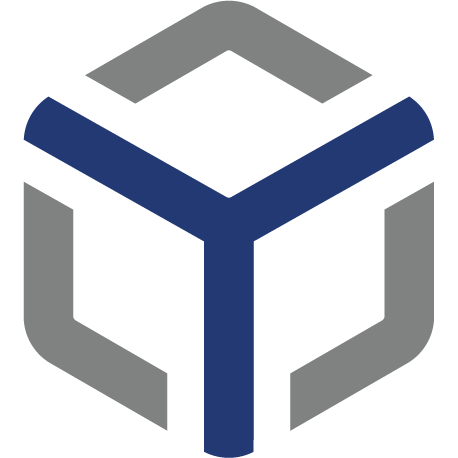텔레그램 설정 가이드
1. 텔레그램 설정 소개
프로그램을 통한 매매가 발생 혹은 프로그램이 작동중인것을 알리기 위해 정각마자 텔레그램 메세지를 발송합니다.
2. 매매설정 설정 방법
- 텔레그램에서 Search 영역에 @botfather를 검색하여 BotFather를 찾아 클릭 후 START 버튼을 클릭합니다.
이미지상에는 START 버튼이 보이지 않지만, BotFather와 대화를 시작하면 하단에 START 버튼이 나타납니다.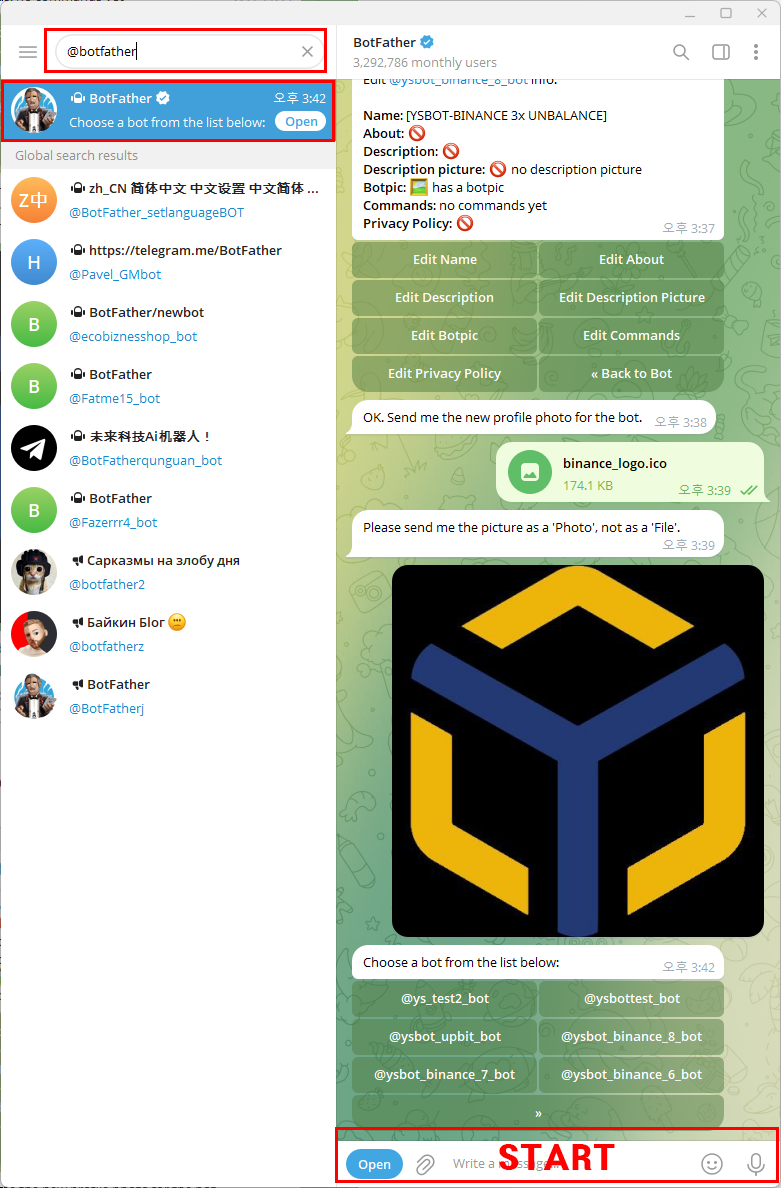
텔레그램 설정 - botfather 검색
- 채팅창에 /newbot을 입력하여 새로운 봇을 생성합니다.
봇의 이름과 사용자 이름을 입력합니다. 사용자 이름은 반드시 'bot'으로 끝나야 합니다. 예) ysbot, ysbot_bot - BotFather가 생성된 봇의 API 토큰을 제공합니다. 이 토큰은 프로그램에서 텔레그램 봇과 상호작용하기 위해 필요하니 복사해두고 메세지에 있는 t.me/ysbot을 클릭하여 봇과 대화를 시작합니다.
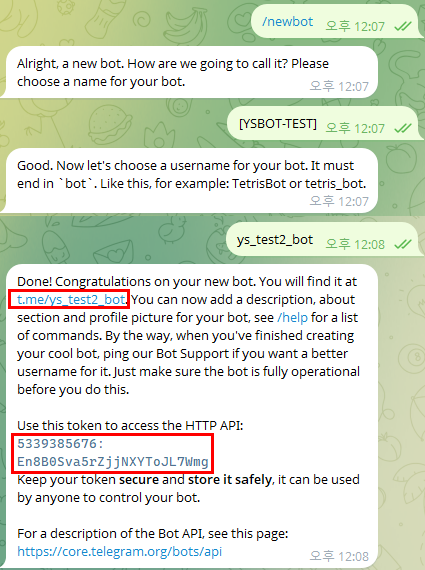
텔레그램 설정 - API 키 발급
- 대화방에서 아무 메세지를 입력하고 https://api.telegram.org/bot봇토큰/getUpdates 이 URL의 봇 토큰에 위에서 복사한 API값을 넣어 주소로 접속하여 봇의 Chat ID 를 확인하여 복사합니다.
예) https://api.telegram.org/bot123456789:ABCdefGHIjklMNOpqrSTUvwxYZ/getUpdates
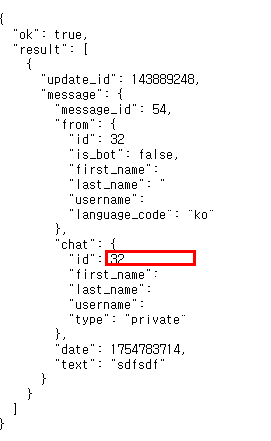
텔레그램 설정 - Chat ID 확인
- 프로그램 상단 '계정설정' 탭에서 텔레그램을 알림을 받을 계정의 텔레그램 설정을 클릭하여 위에서 복사한 Bot API와 Chat ID를 입력 후 저장합니다.

텔레그램 설정 - 설정
- 프로그램 상단 '시작' 버튼을 눌러 텔레그램 메세지가 오는지 확인합니다.
3. 오류 해결법
| 문제 | 해결 방법 |
|---|---|
| 토큰과 Char ID를 제대로 입력했는데 메세지가 오지 않습니다. | 프로그램을 종료 후 다시 시작버튼을 눌러보시기 바라며 그래도 오지 않는다면 API와 Chat ID를 다시 확인해서 넣어주시기 바랍니다. |
| 계정마다 다르게 사용할 수 있나요? | 매매 계정을 여러개 이용하실경우 숫자에 맞추어 위에 텔레그램 설정방법을 /newbot부터 진행하시면 여러개의 텔레그램 API를 받을 수 있어 계정마다 따로 관리하실 수 있습니다. |
6. 고객 지원
텔레그램 설정하는데 있어 궁금하신 사항은 YSBot 공식 카페 또는 카카오톡으로 연락 주세요.